I'm sorry for anyone who may have been harmed by my brother because of me. particularly for wind, I do not bermaksut to make you hurt because of my brother. if indeed this is all my fault maybe it's time for me away from you all. thank you because you already want to know saya.terima love you have filled my days with a smile.
make pie, I want to tell you that I love you, but probably all already be over, but frankly this is not my desire, this is only the circumstances that forced us to part.
hopefully you get a better woman than me, and you become the best of the best.
I love you.
semuanyaaaaaaaaaaa
sejarah gue buat blog ini sebenernya hanyalah karena sebuah tugas ,tapi lama2 ko jadi ketagihan nge-blogging haha dan pertamanya juga gue gak ngerti loh cara ngedit2 dan semacamnya tapi alhirnya bisa juga :) gue mau ngucapin terimakasih sama bu yuni karena dya lah gue jadi bikin blog haha thank you bu yuni :D
Selasa, 29 Maret 2011
Senin, 12 April 2010
ANGKET XI IPA 2
Terganteng : Bagus Kusuma W.
Tercantik : Rynanda J.
Terbaik : Hikmah Wati & Bagus Kusuma W
Terlucu : Evi Jayanti & Mezki sesdiawan
Termanis : Ika Multi & Mezki S.
Terjutek : Irawati & Agus darmawan
Terkocak : Ana yuliana & Mezki S.
Tercerewet : Ayu Rizka F.b & Ari Julianto
Tergaje : Ayu Rizka F.b & Rizki aprilian
Terlemot : Zerlina Zulaika & m.fauzan
Terlebai : Nuri dwi L & Rizki aprilian
Terrajin : Hifzil R.P & Bagus kusuma W
Teralim : Hikmah & yudistira
Terbokep : Nuri dwi L & m. Joernil akbar
Terkeren : Rynanda j & Nuryawan Mirsa
Termodis : Rynanda j & Nuryawan Mirsa
Terjayus : Ayu Rizka F.B & Rizki aprilian
Terfeminim : Intan O & ari J
Termales : Debi O & Rizki aprilian
Terjorok : Maya Andini & Nuryawan Mirsa
Teraneh : Yeni s & yudiatira
Terhi-tech : Hifzil R.P & Agus darmawan
Terkreatif : Shanica I & windra w.p
Terdiam : Hifzil R.P & yudis
Tergokil : Ana yuliana & Mezki sesdiawan
Terpelit : Irawati & yudistira
BEST COUPLE : Ika Multi S & Rizki Aprilian
Tercantik : Rynanda J.
Terbaik : Hikmah Wati & Bagus Kusuma W
Terlucu : Evi Jayanti & Mezki sesdiawan
Termanis : Ika Multi & Mezki S.
Terjutek : Irawati & Agus darmawan
Terkocak : Ana yuliana & Mezki S.
Tercerewet : Ayu Rizka F.b & Ari Julianto
Tergaje : Ayu Rizka F.b & Rizki aprilian
Terlemot : Zerlina Zulaika & m.fauzan
Terlebai : Nuri dwi L & Rizki aprilian
Terrajin : Hifzil R.P & Bagus kusuma W
Teralim : Hikmah & yudistira
Terbokep : Nuri dwi L & m. Joernil akbar
Terkeren : Rynanda j & Nuryawan Mirsa
Termodis : Rynanda j & Nuryawan Mirsa
Terjayus : Ayu Rizka F.B & Rizki aprilian
Terfeminim : Intan O & ari J
Termales : Debi O & Rizki aprilian
Terjorok : Maya Andini & Nuryawan Mirsa
Teraneh : Yeni s & yudiatira
Terhi-tech : Hifzil R.P & Agus darmawan
Terkreatif : Shanica I & windra w.p
Terdiam : Hifzil R.P & yudis
Tergokil : Ana yuliana & Mezki sesdiawan
Terpelit : Irawati & yudistira
BEST COUPLE : Ika Multi S & Rizki Aprilian
Rabu, 03 Maret 2010

Rajin "Sit Up", tapi Kok Perut Masih Berlipat?
SHUTTERSTOCK
Jumlah kalori yang dibakar dengan latihan harus lebih besar daripada yang dimakan.
KOMPAS.com — ”Saya rajin sit up setiap baru bangun pagi, sebanyak 8-16 kali (1-2 sesi). Ini sudah saya lakukan selama hampir dua bulan. Tapi, perut saya tetap saja berlipat-lipat. Apakah ini artinya latihan sit up yang saya lakukan gagal? Lalu, latihan apa yang bisa membantu menghilangkan lemak di perut dan bisa dilakukan di rumah? Usia saya 30 tahun, tinggi 160 cm, dan berat 58 kg.” (Alyssa, via e-mail)
Tampaknya, usaha Anda kurang keras. Dr Soeharto, SpKO, DPH, spesialis kedokteran olahraga, menjelaskan bahwa melakukan sit up saja tak akan dapat mengurangi besar lingkar perut. Sit up memang akan memperbaiki otot perut, tetapi pengaruhnya sedikit sekali terhadap ketebalan lemak. Latihan yang tepat untuk perut yang berlipat akan lebih efektif apabila disertai upaya untuk mengurangi lemak secara keseluruhan, demikian saran Sekjen Perkumpulan Kedokteran AntiPenuaan Indonesia (PERKAPI) ini.
Untuk itu, Anda perlu mengukur jumlah keseluruhan lemak di tubuh Anda. Apabila ternyata kadarnya berlebih, berarti Anda harus mulai mengurangi asupannya. Pada saat yang sama, lakukan juga latihan beban pada otot perut ataupun otot-otot sekitarnya secara sistematis. Jika perlu, sertai dengan program diet yang bertotal kalori negatif apabila ditambah latihan. Artinya, jumlah kalori yang dibakar dengan latihan harus lebih besar daripada yang dimakan.
Selain itu, buatlah jadwal untuk mengukur ketebalan lemak secara berkala. Ini untuk mengetahui perubahan kadar lemak di tubuh Anda. Namun, melihat ukuran tinggi dan berat badan Anda, sebenarnya kondisi Anda tidaklah buruk dan mudah dikoreksi.

Tampil Cantik dengan Pola Lukisan
womansday
Tampil santai dengan atasan chiffon berlukis bunga.
* GramediaShop : The Sweetest Kickoff
* GramediaShop : Suara Apa Itu?
Rabu, 3/3/2010 | 19:21 WIB
KOMPAS.com - Ingin punya tampilan yang sedikit berbeda dari biasanya? Coba pilih corak print atau lukisan untuk busana Anda. Warna-warna cerah dengan pola dan motif yang artistik bergaya lukisan akan membuat Anda tampil manis. Motif ini juga bisa Anda kenakan untuk aksesori berikut:
1. Scarf atau selendang
Jika Anda terbiasa menggunakan scarf dengan motif atau lambang salah satu merek fashion, sekarang coba gantikan dengan scarf yang lebih colorfull dan terkesan ceria.
2. Pita
Tidak harus menggunakan bros agar bisa tampil manis. Gunakan pita dengan gradasi warna yang lembut misalnya pastel atau beige. Tetapi hindari warna yang terlalu mencolok.
3. Motif teralis
Rok polos berwarna hitam atau coklat? Bukan jamannya lagi. Gunakan rok dengan motif teralis atau dengan corak kotak-kotak.
4. Tas
Pakai tote bag berlukiskan bunga. Dijamin tampilan Anda makin cantik. Padukan dengan celana jeans untuk menciptakan kesan kasual.
5. Sepatu
Selain tas, lukisan juga bisa diaplikasikan pada sepatu hak tinggi dan sepatu datar. Inspirasi lukisan Picasso yang abstrak merupakan salah satu contohnya.
5. Baju
Atasan dengan corak lukisan bunga di atas bahan chiffon cocok digunakan untuk bersantai.
6. Bangle
Siapa bilang gelang tidak bisa menggunakan corak lukisan? Saat ini gelang besar dengan corak lukisan dan warna-warna cerah bisa digunakan untuk melengkapi penampilan.
Presiden Instruksikan Kapolri Jaga Ketertiban Umum
Rabu, 3 Maret 2010 | 19:58 WIB

Pengunjukrasa Mulai Ricuh, Water Canon Dikerahkan
JAKARTA, KOMPAS.com- Juru bicara Kepresidenan Julian Aldrin Pasha mengatakan, Presiden Susilo Bambang Yudhoyono telah meminta aparat kepolisian untuk terus menjaga ketertiban umum dan penegakan hukum yang selama ini dinilai cukup baik.
Julian, yang dihubungi wartawan di Jakarta, Rabu (3/3/2010) malam, mengatakan, hal tersebut disampaikan saat Presiden Yudhoyono memanggil Kepala Kepolisian Negara RI Jenderal Pol Bambang Hendarso Danuri ke Wisma Negara, Rabu sore dalam sebuah pertemuan tertutup.
"Ada rapat internal, hanya koordinasi saja Menko dan Seskab, Kapolri sendiri hadir intinya bicara tentang law and order, lebih tertib hukum dalam hal tertib sosial kita," kata Julian. Namun demikian, ia tidak menjelaskan lebih jauh materi pertemuan tersebut.
Sementara itu Staf Khusus Presiden bidang Komunikasi dan Media Heru Lelono mengatakan, meski ia tidak mengikuti pertemuan itu, dari informasi yang diketahuinya ada beberapa menteri yang hadir antara lain Menakertrans Muhaimin Iskandar dan Menteri Agama
Suryadharma Ali.
"Ya ada Pak Muhaimin, menteri koalisi lah, ada pak menteri agama, yang saya tahu itu," tuturnya.
Heru mengatakan tidak menutup kemungkinan salah satu agenda yang dibicarakan adalah penyelesaian kasus Bank Century karena memang di beberapa kesempatan kepala negara juga telah menyampaikan hal tersebut, termasuk dalam pidato pengantar rapat kabinet beberapa
waktu yang lalu.
"Itu masalah ekonomi, tidak masalah, dalam pembukaan (rapat kabinet-red) juga singgung itu juga, masa (presiden-red) tidak mengikuti (isu tersebut-red)," kata Heru.
Pertemuan yang berlangsung di Wisma Negara dilakukan tertutup dari liputan media massa. Wartawan diminta untuk tidak berada di lokasi tersebut.
Seperti diberitakan, dalam dua hari terakhir unjuk rasa berlangsung di depan gedung DPR RI yang sedang menggelar paripurna rekomendasi Pansus Angket Century. Benturan antara aparat dan pengunjuk rasa beberapa kali terjadi.
Rabu, 3 Maret 2010 | 19:58 WIB

Pengunjukrasa Mulai Ricuh, Water Canon Dikerahkan
JAKARTA, KOMPAS.com- Juru bicara Kepresidenan Julian Aldrin Pasha mengatakan, Presiden Susilo Bambang Yudhoyono telah meminta aparat kepolisian untuk terus menjaga ketertiban umum dan penegakan hukum yang selama ini dinilai cukup baik.
Julian, yang dihubungi wartawan di Jakarta, Rabu (3/3/2010) malam, mengatakan, hal tersebut disampaikan saat Presiden Yudhoyono memanggil Kepala Kepolisian Negara RI Jenderal Pol Bambang Hendarso Danuri ke Wisma Negara, Rabu sore dalam sebuah pertemuan tertutup.
"Ada rapat internal, hanya koordinasi saja Menko dan Seskab, Kapolri sendiri hadir intinya bicara tentang law and order, lebih tertib hukum dalam hal tertib sosial kita," kata Julian. Namun demikian, ia tidak menjelaskan lebih jauh materi pertemuan tersebut.
Sementara itu Staf Khusus Presiden bidang Komunikasi dan Media Heru Lelono mengatakan, meski ia tidak mengikuti pertemuan itu, dari informasi yang diketahuinya ada beberapa menteri yang hadir antara lain Menakertrans Muhaimin Iskandar dan Menteri Agama
Suryadharma Ali.
"Ya ada Pak Muhaimin, menteri koalisi lah, ada pak menteri agama, yang saya tahu itu," tuturnya.
Heru mengatakan tidak menutup kemungkinan salah satu agenda yang dibicarakan adalah penyelesaian kasus Bank Century karena memang di beberapa kesempatan kepala negara juga telah menyampaikan hal tersebut, termasuk dalam pidato pengantar rapat kabinet beberapa
waktu yang lalu.
"Itu masalah ekonomi, tidak masalah, dalam pembukaan (rapat kabinet-red) juga singgung itu juga, masa (presiden-red) tidak mengikuti (isu tersebut-red)," kata Heru.
Pertemuan yang berlangsung di Wisma Negara dilakukan tertutup dari liputan media massa. Wartawan diminta untuk tidak berada di lokasi tersebut.
Seperti diberitakan, dalam dua hari terakhir unjuk rasa berlangsung di depan gedung DPR RI yang sedang menggelar paripurna rekomendasi Pansus Angket Century. Benturan antara aparat dan pengunjuk rasa beberapa kali terjadi.
materi tik
Microsoft Excel merupakan perangkat lunak untuk mengolah data secara otomatis meliputiperhitungan dasar, penggunaan fungsi-fungsi, pembuatan grafik dan manajemen data.Perangkat lunak ini sangat membantu untuk menyelesaikan permasalahan administratif mulai yang paling sedernaha sampai yang lebih kompleks. Permasalahan sederhana tersebut misalnya membuat rencana kebutuhan barang meliputi namabarang, jumlah barang dan perkiraan harga barang. Contoh permasalahan yang lebih kompleks adalah pembuatan laporan keuangan (general ledger) yang memerlukan banyak perhitungan, manajemen data dengan menampilkan grafik atau pivot tabel atau penggunaan fungsi-fungsi matematis ataupun logika pada sebuah laporan. untuk lebih jelasnya fungsi-fungsi tersebut di sampaikan pada paparan di bawah ini
Istilah-istilah dalam Excel
1. Cell : merupakan bagian terkecil dari worksheet yng dapat diisi dengan jumlah karakter (max. 255 karakter) isi cell dapat berupa value, formula atau text. Contoh : cell A3, cell D5
2. Worksheet (lembar Kerja) : merupakan kumpulan dari 256 kolom dan 65536 baris.
3. Workbook (buku kerja) : merupakan kumpulan dari 256 worksheet (berlabel sheet1 sampai sheet 256)
4. Range : merupakan sekelompok cell yang akan mendapataksi sama sesuai perintah yang anda jalankan. Pemberian alamat/ address dilakukan mulai dari cell sudut kiri atas sampai cell sudut kanan bawah. Contoh : A4:D6 → range mulai dari cell A4 sampai cell D6
5. Alamat Relatif : merupakan alamat yang jika dituliskan kedalam bentuk rumus atau fungsi akan berubah jika dicopy ke cell lain.
Contoh : cell berisi formula A5*6 ,B3 dicopy ke C5 formula pada C5 berubah menjadi B8*6
6. Alamat Semi Absolut : merupakan alamat yang dituliskan dengan tanda $ didepan baris atau kolomsehingga nilai tidak akan berubah.
Contoh : Cell B1 berisi formula $A1*7,B1 dicopy kan ke D5 formula pada D5 menjadi $A5*7
7. Alamat Absolut : merupakan alamat yang dituliskan dengan tanda $ didepan baris dan kolom.tekan tombol F4 untuk menghasilkan alamat absolut pada formula bar. Contoh : cell B1 berisi formula $A$1&5,B1 dicopy kan ke C3 formula pada C3 menjadi $A$1*5
8. Name Box : menunjukkan pada cell/ range yang aktif saat itu. Anda dapat juga membuat nama range melalui kotak nama disebelah kiri formula bar.
Contoh : Holla nama lain range A5:G7
Menulis Rumus
1.Operasi Logika
Dibawah ini terdapat operasi logika anda dapat menggunakan operasi resali atau perbandingan dengan lambang yang digunakan pada Excel dan fungsinya sebagai berikut :
a. = : sama dengan
b. > : lebih besar dari
c. < : lebih kecil dari d. >= : lebih besar atau sama dengan
e. <= : lebih kecil atau sama dengan f. <> : tidak sama dengan
2. Menggunakan Fungsi
Fungsi sebenarnya adalah rumus yang sudah ada disediakan oleh Excel 2003, yang akan membantu dalam proses perhitungan. Kita tinggal memanfaatkan sesuai dengan kebutuhan. Umumnya penulisan Fungsi harus dilengkapi dengan argumen, baik erupa angka, label, rumus, alamat sel atau range. Argumen ini harus ditulis dengan diapit tanda kurung ().
A.Fungsi Logika
Fungsi logika adalah fungsi yang digunakan untuk menyelesaikan perhitungan-perhitungan yang berhubungan dengan pengambilan keputusan fungsi logika yang digunakan adalah :
1. Fungsi If :
Bentuk penulisannya : =If(kondisi,nilai jika benar,nilai jika salah)
Contoh : =If(A5<17,”anak-anak”,”dewasa”)>30,”panas”,if(A5>0,”hangat”,”dingin”))
2. Fungsi String
Fungsi string berfungsi untuk mengubah isi text numeric menjadi bilangan
1. Fungsi VALUE :
digunakan untuk merubah nilai value menjadi nilai text,
penulisannya : =VALUE(text)
2. Fungsi FIND :
digunakan untuk menghasilkan posisi substring dari sebuah string atau suatu nomor yang dicari,penulisannya : =FIND(cari text,pada text,mulai nomor)
3. Fungsi MID
digunakan untu mengambil karakter tertentu dari sederet karakter, penulisannya : =MID(text,posisi awal,jumlah karakter)
4. Fungsi LEFT atau RIGHT :
digunakan untuk mengambil substring sebelah kiri atau kanan string, penulisannya =LEFT atau =RIGHT(text,jumlah karakter)
5. Fungsi REPLACE :
digunakan untuk menggantikan substring dengan substring lain dalam sebuah string (sederetan karakter atau karakter),
penulisannya : =REPLACE(text lama,nomor awal,jumlah karakter,text baru)
6. Fungsi CONCATENATE :
digunakan untuk menggabungkan string menjadi satu kalimat maksimal 30 string,
penulisannya : =CONCATENATE(text1,text2,…)
B. Fungsi Tabel :
Fungsi HLOOKUP dan VLOOKUP digunakan untuk membaca tabel secara vertikal (VLOOKUP) atau secara horizontal (HLOOKUP),
penulisanya : =HLOOKUP(lookup_value,table_array,row_index_num,…)
=VLOOKUP(lookup_value,table_array,row_index_num,…)
Fungsi yang sering digunakan
1. fungsi Sum :
Digunakan untuk menjumlahkan sekumpulan data pada satu range, penulisannya : =SUM(number1,number2,..)
2. Fungsi Average :
Digunakan untuk mencari nilai rata-rata,
penulisannya : =average(number1,number2,…)
3. Fungsi Max :
Digunakan untuk mencari nilai tertinggi dari sekumpulan data, penulisannya : =max(number1,number2,…)
4. Fungsi Min:
Digunakan untuk mencari nilai terendah dari sekumpulan data, penulisannya : =max(number1,number2,…)
5. fungsi Count :
Digunakan untuk menghitung jumlah data dari range yang kita pilih
6. Fungsi Stedev :
Digunakan untuk menentukan standart devisiasi dari suatu range, penulisannya : =stedev(number1,number2,…)
7. Fungsi Var :
Digunakan untuk menentukan nilai varience dari suatu range, penulisannya : =var(number1,number2,…)
Istilah-istilah dalam Excel
1. Cell : merupakan bagian terkecil dari worksheet yng dapat diisi dengan jumlah karakter (max. 255 karakter) isi cell dapat berupa value, formula atau text. Contoh : cell A3, cell D5
2. Worksheet (lembar Kerja) : merupakan kumpulan dari 256 kolom dan 65536 baris.
3. Workbook (buku kerja) : merupakan kumpulan dari 256 worksheet (berlabel sheet1 sampai sheet 256)
4. Range : merupakan sekelompok cell yang akan mendapataksi sama sesuai perintah yang anda jalankan. Pemberian alamat/ address dilakukan mulai dari cell sudut kiri atas sampai cell sudut kanan bawah. Contoh : A4:D6 → range mulai dari cell A4 sampai cell D6
5. Alamat Relatif : merupakan alamat yang jika dituliskan kedalam bentuk rumus atau fungsi akan berubah jika dicopy ke cell lain.
Contoh : cell berisi formula A5*6 ,B3 dicopy ke C5 formula pada C5 berubah menjadi B8*6
6. Alamat Semi Absolut : merupakan alamat yang dituliskan dengan tanda $ didepan baris atau kolomsehingga nilai tidak akan berubah.
Contoh : Cell B1 berisi formula $A1*7,B1 dicopy kan ke D5 formula pada D5 menjadi $A5*7
7. Alamat Absolut : merupakan alamat yang dituliskan dengan tanda $ didepan baris dan kolom.tekan tombol F4 untuk menghasilkan alamat absolut pada formula bar. Contoh : cell B1 berisi formula $A$1&5,B1 dicopy kan ke C3 formula pada C3 menjadi $A$1*5
8. Name Box : menunjukkan pada cell/ range yang aktif saat itu. Anda dapat juga membuat nama range melalui kotak nama disebelah kiri formula bar.
Contoh : Holla nama lain range A5:G7
Menulis Rumus
1.Operasi Logika
Dibawah ini terdapat operasi logika anda dapat menggunakan operasi resali atau perbandingan dengan lambang yang digunakan pada Excel dan fungsinya sebagai berikut :
a. = : sama dengan
b. > : lebih besar dari
c. < : lebih kecil dari d. >= : lebih besar atau sama dengan
e. <= : lebih kecil atau sama dengan f. <> : tidak sama dengan
2. Menggunakan Fungsi
Fungsi sebenarnya adalah rumus yang sudah ada disediakan oleh Excel 2003, yang akan membantu dalam proses perhitungan. Kita tinggal memanfaatkan sesuai dengan kebutuhan. Umumnya penulisan Fungsi harus dilengkapi dengan argumen, baik erupa angka, label, rumus, alamat sel atau range. Argumen ini harus ditulis dengan diapit tanda kurung ().
A.Fungsi Logika
Fungsi logika adalah fungsi yang digunakan untuk menyelesaikan perhitungan-perhitungan yang berhubungan dengan pengambilan keputusan fungsi logika yang digunakan adalah :
1. Fungsi If :
Bentuk penulisannya : =If(kondisi,nilai jika benar,nilai jika salah)
Contoh : =If(A5<17,”anak-anak”,”dewasa”)>30,”panas”,if(A5>0,”hangat”,”dingin”))
2. Fungsi String
Fungsi string berfungsi untuk mengubah isi text numeric menjadi bilangan
1. Fungsi VALUE :
digunakan untuk merubah nilai value menjadi nilai text,
penulisannya : =VALUE(text)
2. Fungsi FIND :
digunakan untuk menghasilkan posisi substring dari sebuah string atau suatu nomor yang dicari,penulisannya : =FIND(cari text,pada text,mulai nomor)
3. Fungsi MID
digunakan untu mengambil karakter tertentu dari sederet karakter, penulisannya : =MID(text,posisi awal,jumlah karakter)
4. Fungsi LEFT atau RIGHT :
digunakan untuk mengambil substring sebelah kiri atau kanan string, penulisannya =LEFT atau =RIGHT(text,jumlah karakter)
5. Fungsi REPLACE :
digunakan untuk menggantikan substring dengan substring lain dalam sebuah string (sederetan karakter atau karakter),
penulisannya : =REPLACE(text lama,nomor awal,jumlah karakter,text baru)
6. Fungsi CONCATENATE :
digunakan untuk menggabungkan string menjadi satu kalimat maksimal 30 string,
penulisannya : =CONCATENATE(text1,text2,…)
B. Fungsi Tabel :
Fungsi HLOOKUP dan VLOOKUP digunakan untuk membaca tabel secara vertikal (VLOOKUP) atau secara horizontal (HLOOKUP),
penulisanya : =HLOOKUP(lookup_value,table_array,row_index_num,…)
=VLOOKUP(lookup_value,table_array,row_index_num,…)
Fungsi yang sering digunakan
1. fungsi Sum :
Digunakan untuk menjumlahkan sekumpulan data pada satu range, penulisannya : =SUM(number1,number2,..)
2. Fungsi Average :
Digunakan untuk mencari nilai rata-rata,
penulisannya : =average(number1,number2,…)
3. Fungsi Max :
Digunakan untuk mencari nilai tertinggi dari sekumpulan data, penulisannya : =max(number1,number2,…)
4. Fungsi Min:
Digunakan untuk mencari nilai terendah dari sekumpulan data, penulisannya : =max(number1,number2,…)
5. fungsi Count :
Digunakan untuk menghitung jumlah data dari range yang kita pilih
6. Fungsi Stedev :
Digunakan untuk menentukan standart devisiasi dari suatu range, penulisannya : =stedev(number1,number2,…)
7. Fungsi Var :
Digunakan untuk menentukan nilai varience dari suatu range, penulisannya : =var(number1,number2,…)
Minggu, 07 Februari 2010
Kisah Tragis Seorang Kakek

Kronologinya
Kakek yg ada di foto atas tadi kehilangan pekerjaannya.
Kakek ini bekerja sebagai tukang becak.
becak milik kakek itu hilang ketika berada di pasar wage (salah satu pasar di daerah Purwokerto, Jawa Tengah).
Kebetulan dia membawa sayuran dari Ajibarang (sekitar 15 km dari kota Purwokerto), ketika dia berada di pasar wage untuk menurunkan barang bawaannya.
Dalam sekejap becak itu hilang entah kemana. Kakek ini sudah mencari di seluruh kota Purwokerto dengan jalan kaki tanpa ditemani seorang pun dan tidak punya uang satu persen pun. Alhasil nihil, kakek ini tidak menemukan becaknya.
Betapa kejamnya orang yg mencuri becak dari kakek ini yg miskin.
Akhirnya ane dan temen ane kumpulin uang sekitar 50 ribu untuk menolong kakek itu.
Kakek itu takut untuk pulang ke rumah dan menemui bosnya yg meminjamkan becaknya untuk kakek sebagai pekerjaannya.
Belum lagi sayur yg dibawa kakek itu.
Uang dari mana ya . . . .
kalo mau lihat videonya
ini , maaaf kalo videonya berdurasi sebentar dan berdialek bahasa jawa
film
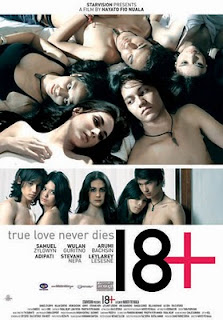
18+
Raka (Samuel Zyglwyn), Topan (Adipati) sangat mencintai Chanisa (Stevanie Nepa) dan Helen (Leylarey Lesesne), empat remaja yang disatukan oleh nasib, mengekspresikan cinta dengan caranya sendiri, dan hidup dengan gayanya yang bebas, sehingga mereka begitu menghargai nilai cinta yang sejati, juga persahabatan
Menyadari situasi keluarganya yang berantakan, Topan menyibukkan dirinya untuk merawat Chanisa yang terkena penyakit kanker paru-paru. Topan selalu mendapatkan gangguan dari Nayla (Arumi Bachsin) cewek cantik yang sok kuasa walaupun jiwanya rapuh, sehingga hubungan Topan dan Chanisa seringkali terintimidasi Nayla
Raka menaruh hati pada sahabat Chanisa, yaitu Helen. Melalui perjuangan yang panjang, Raka dan Helen akhirnya pacaran. Penyakit Chanisa yang semakin kronis, membuatnya dirawat di Rumah Sakit. Semua biaya rumah sakit membuat Topan harus menyediakan uang yang sangat besar, Topan pun mencari uang
Demi membantu sahabatnya, Raka meminjam uang pada Rentenir dengan batas waktu pengembalian seminggu. Saat batas waktu hampir habis, Raka mendapat ancaman dari Romi (Rangga Djoned), salah satu anggota Gank Rentenir, dengan menyandera Helen. Topan dan Raka mencari uang, pada saat itu Romi dengan Gank-nya memperkosa Helen
Raka yang terbakar dendam, mendatangi basecamp RomiTapi malah Raka babak belur dihajar Romi dengan Gank-nya. Topan, Chanisa dan Helen juga diteror Romi. Setelah beberapa hari, Raka belum juga datang, akhirnya Topan menyusul Raka. Chanisa dan Helen menantikan kekasih mereka dalam harap dan cemas…
Apa yang terjadi pada mereka selanjutnya?
Jenis Film : Drama – Dewasa
Produser : Chand Parwez Servia
Produksi : Pt. Kharisma Starvision Plus
Pemain : Samuel Zyglwyn
Wulan Guritno
Arumi Bachsin
Adipati
Stevanie Nepa
Sutradara : Nayato Fio Nuala
Penulis : Ery Sofid
Eka D Sitorus
Viva Westi
Sumber :
http://21cineplex.com/
tugaaas
Selasa, 02 Februari 2010
EXCEL
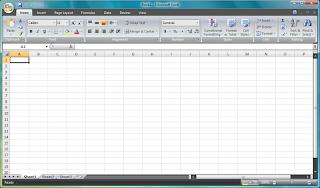 Microsoft Excel atau Microsoft Office Excel adalah sebuah program aplikasi lembar kerja spreadsheet yang dibuat dan didistribusikan oleh Microsoft Corporation untuk sistem operasi Microsoft Windows dan Mac OS. Aplikasi ini memiliki fitur kalkulasi dan pembuatan grafik yang, dengan menggunakan strategi marketing Microsoft yang agresif, menjadikan Microsoft Excel sebagai salah satu program komputer yang populer digunakan di dalam komputer mikro hingga saat ini. Bahkan, saat ini program ini merupakan program spreadsheet paling banyak digunakan oleh banyak pihak, baik di platform PC berbasis Windows maupun platform Macintosh berbasis Mac OS, semenjak versi 5.0 diterbitkan pada tahun 1993. Aplikasi ini merupakan bagian dari Microsoft Office System, dan versi terakhir adalah versi Microsoft Office Excel 2007 yang diintegrasikan di dalam paket Microsoft Office System 2007.
Microsoft Excel atau Microsoft Office Excel adalah sebuah program aplikasi lembar kerja spreadsheet yang dibuat dan didistribusikan oleh Microsoft Corporation untuk sistem operasi Microsoft Windows dan Mac OS. Aplikasi ini memiliki fitur kalkulasi dan pembuatan grafik yang, dengan menggunakan strategi marketing Microsoft yang agresif, menjadikan Microsoft Excel sebagai salah satu program komputer yang populer digunakan di dalam komputer mikro hingga saat ini. Bahkan, saat ini program ini merupakan program spreadsheet paling banyak digunakan oleh banyak pihak, baik di platform PC berbasis Windows maupun platform Macintosh berbasis Mac OS, semenjak versi 5.0 diterbitkan pada tahun 1993. Aplikasi ini merupakan bagian dari Microsoft Office System, dan versi terakhir adalah versi Microsoft Office Excel 2007 yang diintegrasikan di dalam paket Microsoft Office System 2007.[sunting] Sejarah
Pada tahun 1982, Microsoft membuat sebuah program spreadsheet yang disebut dengan Multiplan, yang sangat populer dalam sistem-sistem CP/M, tapi tidak dalam sistem MS-DOS mengingat di sana sudah berdiri saingannya, yakni Lotus 1-2-3. Hal ini membuat Microsoft memulai pengembangan sebuah program spreadsheet yang baru yang disebut dengan Excel, dengan tujuan, seperti yang dikatakan oleh Doug Klunder, "do everything 1-2-3 does and do it better/melakukan apa yang dilakukan oleh 1-2-3 dan lebih baik lagi".
Versi pertama Excel dirilis untuk Macintosh pada tahun 1985 dan versi Windows-nya menyusul (dinomori versi 2.0) pada November 1987. Lotus ternyata terlambat turun ke pasar program spreadsheet untuk Windows, dan pada tahun tersebut, Lotus 1-2-3 masih berbasis MS-DOS. Pada tahun 1988, Excel pun mulai menggeser 1-2-3 dalam pangsa pasar program spreadsheet dan menjadikan Microsoft sebagai salah satu perusahaan pengembang aplikasi perangkat lunak untuk komputer pribadi yang andal. Prestasi ini mengukuhkan Microsoft sebagai kompetitor yang sangat kuat bagi 1-2-3 dan bahkan mereka mengembangkannya lebih baik lagi. Microsoft, dengan menggunakan keunggulannya, rata-rata merilis versi Excel baru setiap dua tahun sekali, dan versi Excel untuk Windows terakhir adalah Microsoft Office Excel 2007 (Excel 12), sementara untuk Macintosh (Mac OS X), versi terakhirnya adalah Microsoft Excel 2004.
Pada awal-awal peluncurannya, Excel menjadi sasaran tuntutan perusahaan lainnya yang bergerak dalam bidang industri finansial yang telah menjual sebuah perangkat lunak yang juga memiliki nama Excel. Akhirnya, Microsoft pun mengakhiri tuntutan tersebut dengan kekalahan dan Microsoft harus mengubah nama Excel menjadi "Microsoft Excel" dalam semua rilis pers dan dokumen Microsoft. Meskipun demikian, dalam prakteknya, hal ini diabaikan dan bahkan Microsoft membeli Excel dari perusahaan yang sebelumnya menuntut mereka, sehingga penggunaan nama Excel saja tidak akan membawa masalah lagi. Microsoft juga sering menggunakan huruf XL sebagai singkatan untuk program tersebut, yang meskipun tidak umum lagi, ikon yang digunakan oleh program tersebut masih terdiri atas dua huruf tersebut (meski diberi beberapa gaya penulisan). Selain itu, ekstensi default dari spreadsheet yang dibuat oleh Microsoft Excel adalah *.xls.
Excel menawarkan banyak keunggulan antarmuka jika dibandingkan dengan program spreadsheet yang mendahuluinya, tapi esensinya masih sama dengan VisiCalc (perangkat lunak spreadsheet yang terkenal pertama kali): Sel disusun dalam baris dan kolom, serta mengandung data atau formula dengan berisi referensi absolut atau referensi relatif terhadap sel lainnya.
Excel merupakan program spreadsheet pertama yang mengizinkan pengguna untuk mendefinisikan bagaimana tampilan dari spreadsheet yang mereka sunting: font, atribut karakter, dan tampilan setiap sel. Excel juga menawarkan penghitungan kembali terhadap sel-sel secara cerdas, di mana hanya sel yang berkaitan dengan sel tersebut saja yang akan diperbarui nilanya (di mana program-program spreadsheet lainnya akan menghitung ulang keseluruhan data atau menunggu perintah khusus dari pengguna). Selain itu, Excel juga menawarkan fitur pengolahan grafik yang sangat baik.
Ketika pertama kali dibundel ke dalam Microsoft Office pada tahun 1993, Microsoft pun mendesain ulang tampilan antarmuka yang digunakan oleh Microsoft Word dan Microsoft PowerPoint untuk mencocokkan dengan tampilan Microsoft Excel, yang pada waktu itu menjadi aplikasi spreadsheet yang paling disukai.
Sejak tahun 1993, Excel telah memiliki bahasa pemrograman Visual Basic for Applications (VBA), yang dapat menambahkan kemampuan Excel untuk melakukan automatisasi di dalam Excel dan juga menambahkan fungsi-fungsi yang dapat didefinisikan oleh pengguna (user-defined functions/UDF) untuk digunakan di dalam worksheet. Dalam versi selanjutnya, bahkan Microsoft menambahkan sebuah integrated development environment (IDE) untuk bahasa VBA untuk Excel, sehingga memudahkan programmer untuk melakukan pembuatan program buatannya. Selain itu, Excel juga dapat merekam semua yang dilakukan oleh pengguna untuk menjadi macro, sehingga mampu melakukan automatisasi beberapa tugas. VBA juga mengizinkan pembuatan form dan kontrol yang terdapat di dalam worksheet untuk dapat berkomunikasi dengan penggunanya. Bahasa VBA juga mendukung penggunaan DLL ActiveX/COM, meski tidak dapat membuatnya. Versi VBA selanjutnya menambahkan dukungan terhadap class module sehingga mengizinkan penggunaan teknik pemrograman berorientasi objek dalam VBA.
Fungsi automatisasi yang disediakan oleh VBA menjadikan Excel sebagai sebuah target virus-virus macro. Ini merupakan problem yang sangat serius dalam dunia korporasi hingga para pembuat antivirus mulai menambahkan dukungan untuk mendeteksi dan membersihkan virus-virus macro dari berkas Excel. Akhirnya, meski terlambat, Microsoft juga mengintegrasikan fungsi untuk mencegah penyalahgunaan macro dengan menonaktifkan macro secara keseluruhan, atau menngaktifkan macro ketika mengaktifkan workbook, atau mempercayai macro yang dienkripsi dengan menggunakan sertifikat digital yang terpercaya.
[sunting] Versi
Tabel berikut berisi versi-versi Microsoft Excel
Tahun Versi Excel Sistem operasi Versi Microsoft Office
1985 Excel 1.0 Apple Macintosh klasik Tidak ada Microsoft Office
1987 Excel 2.0 for Windows Microsoft Windows 2.0 Tidak ada Microsoft Office
1988 Excel 1.5 Apple Macintosh klasik Tidak ada Microsoft Office
1989 Excel 2.2 Apple Macintosh klasik Tidak ada Microsoft Office
1989 Excel 2.2 IBM OS/2 Tidak ada Microsoft Office
1990 Excel 3.0 Microsoft Windows 3.0 Tidak ada Microsoft Office
1990 Excel 3.0 Apple Macintosh Tidak ada Microsoft Office
1991 Excel 3.0 IBM OS/2 Tidak ada Microsoft Office
1992 Excel 4.0 Microsoft Windows 3.0 dan Windows 3.1 Tidak ada Microsoft Office
1992 Excel 4.0 Apple Macintosh Tidak ada Microsoft Office
1993 Excel 5.0 Windows 3.0, Windows 3.1, Windows 3.11, Windows for Workgroups, dan Windows NT (hanya versi 32-bit) Microsoft Office 4.2 dan Office 4.3
1993 Excel 5.0 Apple Macintosh Tidak ada Microsoft Office
1995 Excel 7 for Windows 95 Windows 95 dan Windows NT 3.1/3.50 Microsoft Office 95
1997 Excel 97 (Excel 8) Windows 95, Windows NT 3.51/Windows NT 4.0 Microsoft Office 97
1998 Excel 8.0 Apple Macintosh Microsoft Office '98 for Macintosh
1999 Excel 2000 (Excel 9) Windows 98, Windows Me, Windows 2000 Microsoft Office 2000
2000 Excel 9.0 Apple Macintosh Microsoft Office 2001 for Macintosh
2001 Excel 2002 (Excel 10) Windows 98, Windows Me, Windows 2000, Windows XP Microsoft Office XP
2001 Excel 10.0 Apple Macintosh OS X Microsoft Office v. X
2003 Excel 2003 (Excel 11) Windows 2000 (Service Pack 3), Windows XP, Windows Server 2003, Windows Vista, Windows Server 2008 Microsoft Office System 2003
2004 Excel 11.0 Apple Macintosh OS X Microsoft Office 2004 for Macintosh
2007 Excel 2007 (Excel 12) Microsoft Windows XP (dengan Service Pack 2 atau lebih tinggi), Windows Server 2003 (Service Pack 1), Windows Vista, serta Windows Server 2008. Microsoft Office System 2007
[sunting] Format berkas
Dari pertama kali dirilis, Excel menggunakan format berkas biner yang disebut dengan Binary Interchange File Format (BIFF) sebagai format berkas utamanya. Hal ini berubah ketika Microsoft merilis Office System 2007 yang memperkenalkan Office Open XML sebagai format berkas utamanya. Office Open XML adalah sebuah berkas kontainer berbasis XML yang mirip dengan XML Spreadsheet (XMLSS), yang diperkenalkan pada Excel 2002. Berkas versi XML tidak dapat menyimpan macro VBA.
Meskipun mendukung format XML yang baru, Excel 2007 masih mendukung format-format lamanya yang masih berbasis BIFF yang tradisional. Selain itu, kebanyakan versi Microsoft Excel juga mendukung format Comma Separated Values (CSV), DBase File (DBF), SYmbolic LinK (SYLK), Data Interchange Format (DIF) dan banyak format lainnya, termasuk di antaranya format worksheet milik Lotus 1-2-3 (WKS, WK1, WK2, dan lain-lain) dan Quattro Pro.
Excel 2007 tidak mendukung untuk melakukan penyimpanan pada semua format tersebut. Beberapa format yang tidak dapat dibuka di Excel 2007 tapi dapat dibuka di versi sebelumnya adalah:
1. WK1 (1-2-3)
2. WK4 (1-2-3)
3. WJ3 (1-2-3 Japanese) (.wj3)
4. WKS (1-2-3)
5. WK3 (1-2-3)
6. WK1 FMT(1-2-3)
7. WJ2 (1-2-3 Japanese) (.wj2)
8. WJ3, FJ3 (1-2-3 Japanese) (.wj3)
9. DBF 2 (dBASE II)
10. WQ1 (Quattro Pro/DOS)
11. WK3,FM3(1-2-3)
12. Microsoft Excel Chart (.xlc)
13. WK1, ALL(1-2-3)
14. WJ1 (1-2-3 Japanese) (.wj1)
15. WKS (Works Japanese) (.wks)
Sedangkan beberapa format yang dapat dibuka, tapi tidak dapat disimpan di Excel 2007 antara lain:
1. Microsoft Excel 2.1 Worksheet
2. Microsoft Excel 2.1 Macro
3. Microsoft Excel 3.0 Worksheet
4. Microsoft Excel 3.0 Macro
5. Microsoft Excel 4.0 Worksheet
6. Microsoft Excel 4.0 Macro
7. Microsoft Excel 97 - Excel 2003 & 5.0/95 Workbook
8. Microsoft Excel 4.0 Workbook
9. DBF 3 (dBASE III)
10. DBF 4 (dBASE IV)
Berikut ini adalah beberapa ekstensi Microsoft Excel:
* *.xls, merupakan format default Microsoft Excel sebelum Excel 12. Masih berbasis format BIFF dan dapat menyimpan macro VBA.
* *.xlt, merupakan format untuk template worksheet Microsoft Excel sebelum Excel 12. Masih berbasis format BIFF dan dapat menyimpan macro VBA.
* *.XML, atau yang disebut sebagai XML Spreadsheet. Tidak mampu menampung macro VBA.
* *.xla, merupakan format untuk Excel Add-in sebelum Excel 12. Masih berbasis format BIFF dan dapat menyimpan macro VBA, mengingat tujuannya adalah untuk menambahkan kemampuan Microsoft Excel.
* *.xlsx, merupakan format default worksheet Microsoft Excel 12, yang telah berbasis XML. Tidak dapat menyimpan macro VBA, karena alasan keamanan. Sebenarnya merupakan sebuah arsip terkompres berformat ZIP dengan struktur dokumen yang terdiri atas dokumen teks XML. Adalah pengganti dari format .xls yang kuno.
* *.xlsm, merupakan format worksheet Microsoft Excel 12, yang telah berbasis XML, tapi dapat menyimpan macro VBA.
* *.xlsb, merupakan format worksheet Microsoft Excel 12, yang telah berbasis XML, tapi dikodekan dalam bentuk biner. Format ini memiliki keunggulan lebih kepat dibuka dan lebih efisien, mengingat tujuan dibuatnya format ini adalah untuk menangani worksheet yang sangat besar yang terdiri atas puluhan ribu baris atau ratusan kolom.
* *.xltm, merupakan format untuk template worksheet Microsoft Excel 12, yang telah berbasis XML tapi mampu menyimpan macro VBA. Merupakan pengganti dari format *.xlt.
* *.xlam, merupakan format untuk Excel Add-in untuk menambah kemampuan Excel 12. Secara default mampu menangani macro VBA, mengingat tujuannya adalah menambahkan kemampuan Excel.
Synaptic.png
TORSI
huh bete banget denger pelajaran FISIKA :(
rasanya udah gak niat bgt deeeeh hahahahaha
kemaren sempet dikasih tugas sama pak amin ( sebut saja nama gurunya ) maaf ya pak hehe,dya ngasih tugas perelompok gitu deeeh ,nah kelompok gue beranggotakan : puput , icaa , rose , fadilah . nah kita kebagian ngebahas tentang TORSI (waaah apan tuh !!!!)
emang sih kita semua gak ngerti ,tapi mau gak mau kita harus ngerjain tuh tugas dan itu juda sebenernya supaya kita ngerti. nah ini nih yang dimaksud torsi :)
Torsi alias momen gaya
Bagaimana-kah dengan gerak rotasi ?
Hubungan antara Gaya, Lengan Gaya (Lengan Torsi) dan Percepatan Sudut
Untuk memahami persoalan ini, pahami ilustrasi berikut ini. Kita tinjau sebuah benda yang berotasi. Misalnya pintu rumah. Btw, ketika kita membuka dan menutup pintu, pintu juga melakukan gerak rotasi. Engsel yang menghubungkan pintu dengan tembok berperan sebagai sumbu rotasi.
torsi-1
Ini gambar pintu (dilihat dari atas). Misalnya kita mendorong pintu dengan gaya yang sama (F1 = F2). Mula-mula kita mendorong pintu dengan gaya F1 yang berjarak r1 dari sumbu rotasi. Setelah itu kita mendorong pintu dengan gaya F2 yang berjarak r2 dari sumbu rotasi. Walaupun besar dan arah Gaya F1 = F2, Gaya F2 akan membuat pintu berputar lebih cepat dibandingkan dengan Gaya F1. Dengan kata lain, gaya F2 menghasilkan percepatan sudut yang lebih besar dibandingkan dengan gaya F1. Masa sich ? serius… dirimu bisa membuktikan dengan mendorong pintu di rumah.
Jadi dalam gerak rotasi, percepatan sudut tidak hanya bergantung pada Gaya saja, tetapi bergantung juga pada jarak tegak lurus antara sumbu rotasi dengan garis kerja gaya. Jarak tegak lurus dari sumbu rotasi ke garis kerja gaya, dinamakan lengan gaya alias lengan torsi. Pada contoh di atas, Lengan gaya untuk F1 adalah r1, sedangkan lengan gaya untuk F2 adalah r2.
Catatan :
Mengenai lengan gaya, selengkapnya dipelajari pada penjelasan di bawah. Untuk ilustrasi di atas, lengan gaya = r, karena garis kerja gaya (arah gaya) tegak lurus sumbu rotasi.
Kita bisa menyimpulkan bahwa percepatan sudut yang dialami benda yang berotasi berbanding lurus dengan hasil kali Gaya dengan lengan gaya. Hasil kali antara gaya dan lengan gaya ini dikenal dengan julukan Torsi alias momen gaya. Jadi percepatan sudut benda sebanding alias berbanding lurus dengan torsi. Semakin besar torsi, semakin besar percepatan sudut. Semakin kecil torsi, semakin kecil percepatan sudut (percepatan sudut =perubahan kecepatan sudut)
Secara matematis, hubungan antara Torsi dengan percepatan sudut dinyatakan sebagai berikut :
torsi-2
Hubungan antara Arah Gaya dengan Lengan Gaya
Pada penjelasan di atas, arah gaya F1 dan F2 tegak lurus pintu. Kali ini kita mencoba melihat beberapa kondisi yang berbeda. Perhatikan gambar di bawah.
torsi-3
Gambar pintu (dilihat dari atas). Pada gambar a, garis kerja gaya tegak lurus terhadap r (garis kerja gaya membentuk sudut 90o). Pada gambar b, garis kerja gaya membentuk sudut teta terhadap r. Pada Gambar c, garis kerja gaya berhimpit dengan r (garis kerja gaya menembus sumbu rotasi). Walaupun besar gaya sama, tapi karena arah gaya berbeda, maka besar lengan gaya juga berbeda. Lengan gaya l1 lebih besar dari lengan gaya l2. Sedangkan lengan gaya l3 = 0 karena garis kerja gaya F3 berhimpit dengan sumbu rotasi.
Untuk menentukan lengan gaya, kita bisa menggambarkan garis dari sumbu rotasi menuju garis kerja gaya, di mana garis dari sumbu rotasi harus tegak lurus alias membentuk sudut siku-siku dengan garis kerja gaya.
Persamaan Lengan Gaya
Untuk membantu menurunkan persamaan lengan gaya, gurumuda menggunakan bantuan gambar
torsi-41
Amati gambar di atas. Garis kerja gaya membentuk sudut teta terhadap r.
torsi-5
Apabila garis kerja gaya tegak lurus r (gambar a), maka besar lengan gaya adalah :
torsi-6
Apabila garis kerja gaya berhimpit dengan r (gambar c), maka besar lengan gaya adalah :
torsi-7
BESAR TORSI
Torsi adalah hasil kali antara gaya dan lengan gaya. Secara matematis, torsi dirumuskan sebagai berikut :
torsi-8Jika arah gaya tegak lurus r, maka sudut yang dibentuk adalah 90o. Dengan demikian, besar Torsi untuk kasus ini adalah :
torsi-9
Jika arah gaya berhimpit dengan r, maka sudut yang dibentuk adalah 0o. Dengan demikian, besar Torsi untuk kasus ini adalah :
torsi-10
Para fisikawan sering menggunakan istilah torsi sedangkan para insnyur sering menggunakan istilah Momen Gaya.
Satuan Sistem Internasional untuk Torsi adalah Newton meter. Satuan Torsi tetap Newton meter, bukan joule, karena torsi bukan energi.
ARAH TORSI
Torsi merupakan besaran vector, sehingga selain mempunyai besar, torsi juga mempunyai arah. Apabila arah rotasi berlawanan dengan putaran jarum jam, maka Torsi bernilai positif. Sebaliknya, apabila arah rotasi searah dengan putaran jarum jam, maka arah torsi bernilai negative. Untuk menentukan arah torsi, kita menggunakan kaidah alias aturan tangan kanan. Untuk mempermudah pemahamanmu, perhatikan gambar di bawah.
Pintu didorong ke depan
Catatan :
Arah gaya F pada gambar di bawah tidak tegak lurus ke atas alias tidak menuju ke langit. Arah gaya menembus pintu. Jadi pintunya dilihat dari atas. Bayangkanlah dirimu mendorong pintu ke depan, di mana arah doronganmu tegak lurus pintu itu.
torsi-11Gambar pintu (dilihat dari atas). Misalnya kita mendorong pintu dengan gaya F, di mana arah gaya tegak lurus r. Bagaimana-kah arah Torsi untuk kasus ini ? gampang… Gunakan aturan tangan kanan. Rentangkan jari tangan kanan dan usahakan supaya posisi keempat jari tangan kanan sejajar dengan arah gaya F. setelah itu, putar keempat jari tangan kanan menuju sumbu rotasi (ke kiri). Arah yang ditunjukkan oleh Ibu Jari adalah arah Torsi. Untuk contoh di atas, putaran keempat jari tangan kanan berlawanan dengan putaran jarum jam. Arah torsi tegak lurus ke atas (menuju langit)
Pintu didorong ke belakang
Catatan :
Arah gaya F pada gambar di bawah tidak tegak lurus ke bawah alias tidak menuju ke tanah. Arah gaya menembus pintu. Bayangkanlah dirimu mendorong pintu dari depan, di mana arah doronganmu tegak lurus pintu itu.
torsi-12
Gunakan aturan tangan kanan lagi untuk menentukan arah torsi. Rentangkan jari tangan kanan dan usahakan supaya posisi keempat jari tangan kanan sejajar dengan arah gaya F. setelah itu, putar keempat jari tangan kanan menuju sumbu rotasi. Arah yang ditunjukkan oleh Ibu Jari adalah arah Torsi. Untuk kasus ini, putaran keempat jari tangan kanan searah dengan putaran jarum jam. Arah torsi tegak lurus ke bawah (menuju ke dalam tanah). Arah Torsi bernilai negative karena putaran searah dengan arah putaran jarum jam.
Contoh Soal 1 :
Seorang kakek mendorong pintu, di mana arah dorongan tegak lurus pintu (lihat gambar di bawah). Tentukan Torsi yang dikerjakan sang kakek terhadap pintu…
torsi-a1
Panduan Jawaban :
Guampang sekali….
torsi-b1torsi-c1
Untuk contoh di atas, lengan gaya (l) = jarak gaya dari sumbu rotasi (r), karena garis kerja gaya tegak lurus pintu.
Arah torsi ?
Perhatikan arah rotasi alias arah putaran pintu pada gambar di atas. Arah torsi tegak lurus ke langit… mudahnya seperti ini. Putar keempat jari tangan kananmu searah dengan arah rotasi. Arah yang ditunjukkan oleh ibu jari adalah arah torsi. Arah rotasi berlawanan dengan jarum jam, sehingga torsi bernilai positif.
Level 1 selesai… next mision
Contoh Soal 2 :
Seorang bayi yang sangat superaktif sedang merangkak di dekat pintu, lalu mendorong tepi pintu dengan gaya sebesar 2 N. Jika lebar pintu 1 meter dan arah dorongan si bayi yang nakal itu membentuk sudut 60o terhadap pintu, tentukan torsi yang dikerjakan bayi (amati gambar di bawah).
torsi-d
Panduan Jawaban :
Soal gini ma guampang ;)
torsi-e
Sekarang kita hitung Torsi yang dikerjakan si bayi yang supernakal tadi :
torsi-f
Ya, kecil sekali…
Arah torsi kemana-kah ?
Perhatikan arah rotasi alias arah putaran pintu pada gambar di atas. Arah rotasi berlawanan dengan jarum jam, sehingga torsi bernilai postif. Arah torsi tegak lurus ke langit… mudahnya seperti ini. Putar keempat jari tangan kananmu searah dengan arah rotasi. Arah yang ditunjukkan oleh ibu jari adalah arah torsi.
NB :
Seandainya si bayi memberikan gaya dorong yang arahnya tegak lurus pintu, berapa Torsi-nya ? yang ini hitung sendiri ya…..
Level 2 selesai… next mision
Contoh Soal 3 :
Seorang tukang memasang sebuah mur menggunakan sebuah kunci, seperti tampak pada gambar. Jika besar gaya yang diberikan 40 N dan garis kerja gaya membentuk sudut 45o terhadap r, tentukan besar lengan gaya dan torsi yang dikerjakan pada mur tersebut (r = 0,2 meter)
torsi-g
Panduan Jawaban :
Terlebih dahulu kita hitung lengan gaya alias lengan torsi :
torsi-hWah, lengan gaya Cuma 0,14 meter.
Sekarang kita hitung besar Torsi :
torsi-i
Arah torsi bagaimana-kah ?
Perhatikan gambar di atas. Arah rotasi searah dengan putaran jarum jam (kunci di tekan ke bawah). Dengan demikian, arah torsi menuju ke dalam (arah gerakan mur ke dalam). Untuk kasus ini, sepertinya om tukang memasang mur. Untuk memudahkan pemahamanmu, gunakan aturan tangan kanan. Posisikan tangan kananmu hingga sejajar dengan kunci (ujung jari tanganmu berada di tepi kunci/sekitar F) . Setelah itu, putar keempat jari tanganmu menuju sumbu rotasi (diputar ke bawah/searah putaran jarum jam). Nah, arah ibu jari menunjukan arah torsi.
Level 3 selesai…..
hahaha mantep kan tuh yeeeee :D
rasanya udah gak niat bgt deeeeh hahahahaha
kemaren sempet dikasih tugas sama pak amin ( sebut saja nama gurunya ) maaf ya pak hehe,dya ngasih tugas perelompok gitu deeeh ,nah kelompok gue beranggotakan : puput , icaa , rose , fadilah . nah kita kebagian ngebahas tentang TORSI (waaah apan tuh !!!!)
emang sih kita semua gak ngerti ,tapi mau gak mau kita harus ngerjain tuh tugas dan itu juda sebenernya supaya kita ngerti. nah ini nih yang dimaksud torsi :)
Torsi alias momen gaya
Bagaimana-kah dengan gerak rotasi ?
Hubungan antara Gaya, Lengan Gaya (Lengan Torsi) dan Percepatan Sudut
Untuk memahami persoalan ini, pahami ilustrasi berikut ini. Kita tinjau sebuah benda yang berotasi. Misalnya pintu rumah. Btw, ketika kita membuka dan menutup pintu, pintu juga melakukan gerak rotasi. Engsel yang menghubungkan pintu dengan tembok berperan sebagai sumbu rotasi.
torsi-1
Ini gambar pintu (dilihat dari atas). Misalnya kita mendorong pintu dengan gaya yang sama (F1 = F2). Mula-mula kita mendorong pintu dengan gaya F1 yang berjarak r1 dari sumbu rotasi. Setelah itu kita mendorong pintu dengan gaya F2 yang berjarak r2 dari sumbu rotasi. Walaupun besar dan arah Gaya F1 = F2, Gaya F2 akan membuat pintu berputar lebih cepat dibandingkan dengan Gaya F1. Dengan kata lain, gaya F2 menghasilkan percepatan sudut yang lebih besar dibandingkan dengan gaya F1. Masa sich ? serius… dirimu bisa membuktikan dengan mendorong pintu di rumah.
Jadi dalam gerak rotasi, percepatan sudut tidak hanya bergantung pada Gaya saja, tetapi bergantung juga pada jarak tegak lurus antara sumbu rotasi dengan garis kerja gaya. Jarak tegak lurus dari sumbu rotasi ke garis kerja gaya, dinamakan lengan gaya alias lengan torsi. Pada contoh di atas, Lengan gaya untuk F1 adalah r1, sedangkan lengan gaya untuk F2 adalah r2.
Catatan :
Mengenai lengan gaya, selengkapnya dipelajari pada penjelasan di bawah. Untuk ilustrasi di atas, lengan gaya = r, karena garis kerja gaya (arah gaya) tegak lurus sumbu rotasi.
Kita bisa menyimpulkan bahwa percepatan sudut yang dialami benda yang berotasi berbanding lurus dengan hasil kali Gaya dengan lengan gaya. Hasil kali antara gaya dan lengan gaya ini dikenal dengan julukan Torsi alias momen gaya. Jadi percepatan sudut benda sebanding alias berbanding lurus dengan torsi. Semakin besar torsi, semakin besar percepatan sudut. Semakin kecil torsi, semakin kecil percepatan sudut (percepatan sudut =perubahan kecepatan sudut)
Secara matematis, hubungan antara Torsi dengan percepatan sudut dinyatakan sebagai berikut :
torsi-2
Hubungan antara Arah Gaya dengan Lengan Gaya
Pada penjelasan di atas, arah gaya F1 dan F2 tegak lurus pintu. Kali ini kita mencoba melihat beberapa kondisi yang berbeda. Perhatikan gambar di bawah.
torsi-3
Gambar pintu (dilihat dari atas). Pada gambar a, garis kerja gaya tegak lurus terhadap r (garis kerja gaya membentuk sudut 90o). Pada gambar b, garis kerja gaya membentuk sudut teta terhadap r. Pada Gambar c, garis kerja gaya berhimpit dengan r (garis kerja gaya menembus sumbu rotasi). Walaupun besar gaya sama, tapi karena arah gaya berbeda, maka besar lengan gaya juga berbeda. Lengan gaya l1 lebih besar dari lengan gaya l2. Sedangkan lengan gaya l3 = 0 karena garis kerja gaya F3 berhimpit dengan sumbu rotasi.
Untuk menentukan lengan gaya, kita bisa menggambarkan garis dari sumbu rotasi menuju garis kerja gaya, di mana garis dari sumbu rotasi harus tegak lurus alias membentuk sudut siku-siku dengan garis kerja gaya.
Persamaan Lengan Gaya
Untuk membantu menurunkan persamaan lengan gaya, gurumuda menggunakan bantuan gambar
torsi-41
Amati gambar di atas. Garis kerja gaya membentuk sudut teta terhadap r.
torsi-5
Apabila garis kerja gaya tegak lurus r (gambar a), maka besar lengan gaya adalah :
torsi-6
Apabila garis kerja gaya berhimpit dengan r (gambar c), maka besar lengan gaya adalah :
torsi-7
BESAR TORSI
Torsi adalah hasil kali antara gaya dan lengan gaya. Secara matematis, torsi dirumuskan sebagai berikut :
torsi-8Jika arah gaya tegak lurus r, maka sudut yang dibentuk adalah 90o. Dengan demikian, besar Torsi untuk kasus ini adalah :
torsi-9
Jika arah gaya berhimpit dengan r, maka sudut yang dibentuk adalah 0o. Dengan demikian, besar Torsi untuk kasus ini adalah :
torsi-10
Para fisikawan sering menggunakan istilah torsi sedangkan para insnyur sering menggunakan istilah Momen Gaya.
Satuan Sistem Internasional untuk Torsi adalah Newton meter. Satuan Torsi tetap Newton meter, bukan joule, karena torsi bukan energi.
ARAH TORSI
Torsi merupakan besaran vector, sehingga selain mempunyai besar, torsi juga mempunyai arah. Apabila arah rotasi berlawanan dengan putaran jarum jam, maka Torsi bernilai positif. Sebaliknya, apabila arah rotasi searah dengan putaran jarum jam, maka arah torsi bernilai negative. Untuk menentukan arah torsi, kita menggunakan kaidah alias aturan tangan kanan. Untuk mempermudah pemahamanmu, perhatikan gambar di bawah.
Pintu didorong ke depan
Catatan :
Arah gaya F pada gambar di bawah tidak tegak lurus ke atas alias tidak menuju ke langit. Arah gaya menembus pintu. Jadi pintunya dilihat dari atas. Bayangkanlah dirimu mendorong pintu ke depan, di mana arah doronganmu tegak lurus pintu itu.
torsi-11Gambar pintu (dilihat dari atas). Misalnya kita mendorong pintu dengan gaya F, di mana arah gaya tegak lurus r. Bagaimana-kah arah Torsi untuk kasus ini ? gampang… Gunakan aturan tangan kanan. Rentangkan jari tangan kanan dan usahakan supaya posisi keempat jari tangan kanan sejajar dengan arah gaya F. setelah itu, putar keempat jari tangan kanan menuju sumbu rotasi (ke kiri). Arah yang ditunjukkan oleh Ibu Jari adalah arah Torsi. Untuk contoh di atas, putaran keempat jari tangan kanan berlawanan dengan putaran jarum jam. Arah torsi tegak lurus ke atas (menuju langit)
Pintu didorong ke belakang
Catatan :
Arah gaya F pada gambar di bawah tidak tegak lurus ke bawah alias tidak menuju ke tanah. Arah gaya menembus pintu. Bayangkanlah dirimu mendorong pintu dari depan, di mana arah doronganmu tegak lurus pintu itu.
torsi-12
Gunakan aturan tangan kanan lagi untuk menentukan arah torsi. Rentangkan jari tangan kanan dan usahakan supaya posisi keempat jari tangan kanan sejajar dengan arah gaya F. setelah itu, putar keempat jari tangan kanan menuju sumbu rotasi. Arah yang ditunjukkan oleh Ibu Jari adalah arah Torsi. Untuk kasus ini, putaran keempat jari tangan kanan searah dengan putaran jarum jam. Arah torsi tegak lurus ke bawah (menuju ke dalam tanah). Arah Torsi bernilai negative karena putaran searah dengan arah putaran jarum jam.
Contoh Soal 1 :
Seorang kakek mendorong pintu, di mana arah dorongan tegak lurus pintu (lihat gambar di bawah). Tentukan Torsi yang dikerjakan sang kakek terhadap pintu…
torsi-a1
Panduan Jawaban :
Guampang sekali….
torsi-b1torsi-c1
Untuk contoh di atas, lengan gaya (l) = jarak gaya dari sumbu rotasi (r), karena garis kerja gaya tegak lurus pintu.
Arah torsi ?
Perhatikan arah rotasi alias arah putaran pintu pada gambar di atas. Arah torsi tegak lurus ke langit… mudahnya seperti ini. Putar keempat jari tangan kananmu searah dengan arah rotasi. Arah yang ditunjukkan oleh ibu jari adalah arah torsi. Arah rotasi berlawanan dengan jarum jam, sehingga torsi bernilai positif.
Level 1 selesai… next mision
Contoh Soal 2 :
Seorang bayi yang sangat superaktif sedang merangkak di dekat pintu, lalu mendorong tepi pintu dengan gaya sebesar 2 N. Jika lebar pintu 1 meter dan arah dorongan si bayi yang nakal itu membentuk sudut 60o terhadap pintu, tentukan torsi yang dikerjakan bayi (amati gambar di bawah).
torsi-d
Panduan Jawaban :
Soal gini ma guampang ;)
torsi-e
Sekarang kita hitung Torsi yang dikerjakan si bayi yang supernakal tadi :
torsi-f
Ya, kecil sekali…
Arah torsi kemana-kah ?
Perhatikan arah rotasi alias arah putaran pintu pada gambar di atas. Arah rotasi berlawanan dengan jarum jam, sehingga torsi bernilai postif. Arah torsi tegak lurus ke langit… mudahnya seperti ini. Putar keempat jari tangan kananmu searah dengan arah rotasi. Arah yang ditunjukkan oleh ibu jari adalah arah torsi.
NB :
Seandainya si bayi memberikan gaya dorong yang arahnya tegak lurus pintu, berapa Torsi-nya ? yang ini hitung sendiri ya…..
Level 2 selesai… next mision
Contoh Soal 3 :
Seorang tukang memasang sebuah mur menggunakan sebuah kunci, seperti tampak pada gambar. Jika besar gaya yang diberikan 40 N dan garis kerja gaya membentuk sudut 45o terhadap r, tentukan besar lengan gaya dan torsi yang dikerjakan pada mur tersebut (r = 0,2 meter)
torsi-g
Panduan Jawaban :
Terlebih dahulu kita hitung lengan gaya alias lengan torsi :
torsi-hWah, lengan gaya Cuma 0,14 meter.
Sekarang kita hitung besar Torsi :
torsi-i
Arah torsi bagaimana-kah ?
Perhatikan gambar di atas. Arah rotasi searah dengan putaran jarum jam (kunci di tekan ke bawah). Dengan demikian, arah torsi menuju ke dalam (arah gerakan mur ke dalam). Untuk kasus ini, sepertinya om tukang memasang mur. Untuk memudahkan pemahamanmu, gunakan aturan tangan kanan. Posisikan tangan kananmu hingga sejajar dengan kunci (ujung jari tanganmu berada di tepi kunci/sekitar F) . Setelah itu, putar keempat jari tanganmu menuju sumbu rotasi (diputar ke bawah/searah putaran jarum jam). Nah, arah ibu jari menunjukan arah torsi.
Level 3 selesai…..
hahaha mantep kan tuh yeeeee :D
Minggu, 31 Januari 2010
R U B I K
heeem akhir2 ini rubik memang lagi banyak terdengar dikalangan remaja .
rubik ada yang paling murah dan ada yang paling mahal .
ada juga yang paling kecil :) pertamanya emang gak begitu minat buat maininya ,tapi lama kelamaan agak minder juga klo gak bisa maen rubik hahahaa
makanya gue mau belajar deeeeh . tapi yang paling penting gue harus beli dulu tuh RUBIK supaya enak juga belajarya :)
dan akhirnya tanggal 31 januari 2010 gue beli rubik hehehe yakarna gue blom bisaa jadinya gue beli yang murah ajaa dehh hahahahaha
daripada gue beli yang mahal tapi gak bisa kan percuma (curhattttt) hahaahahah
dirumah gue nyoba2 tuh ..tapi sampe malem bgt gue gak bisa2 :(
dan rencananya gur besok mau belajar deh di sekolah :) (bukannya belajar pelajaran malah belajar rubik hahahahah)
Jumat, 29 Januari 2010
sistem pernapasan
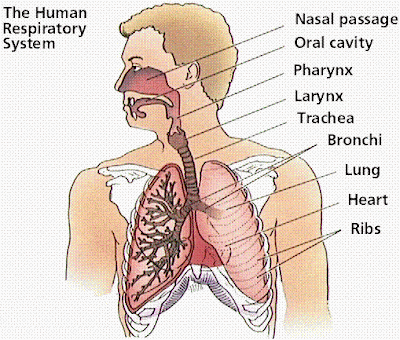
Sistem Pernafasan pada Manusia
Diarsipkan di bawah: Sistem Pernafasan — gurungeblog @ 3:29 am
Alat-alat pernapasan berfungsi memasukkan udara yang mengandung oksigen dan mengeluarkan udara yang mengandung karbon dioksida dan uap air.
Tujuan proses pernapasan yaitu untuk memperoleh energi. Pada peristiwa bernapas terjadi pelepasan energi
Sistem Pernapasan pada Manusia terdiri atas
o hidung
o faring
o trakea
o bronkus
o bronkiouls
o paru-paru
Rongga Hidung
Pada permukaan rongga hidung terdapat rambut-rambut halus dan selaput lendir yang berfungsi untuk menyaring udara yang masuk ke dalam rongga hidung.
Pangkal Tenggorok
Pangkal tenggorok disusun oleh beberapa tulang rawan yang membentuk jakun. Pangkal tenggorok dapat ditutup oleh katup pangkal tenggorok (epiglotis). Pada waktu menelan makanan, katup tersebut menutup pangkal tenggorok dan pada waktu bernapas katu membuka. Pada pangkal tenggorok terdapat selaput suara yang akan bergetar bila ada udara dari paru-paru, misalnya pada waktu kita bicara.
Batang tenggorok
Batang tenggorok (trakea) terletak di sebelah depan kerongkongan. Di dalam rongga dada, batang tenggorok bercabang menjadi dua cabang tenggorok (bronkus). Di dalam paru-paru, cabang tenggorok bercabang-cabang lagi menjadi saluran yang sangat kecil disebut bronkiolus. Ujung bronkiolus berupa gelembung kecil yang disebut gelembung paru-paru (alveolus).
Paru-paru
Paru-paru terletak di dalam rongga dada. Rongga dada dan perut dibatasi oleh siuatu sekat disebut diafragma. Paru-paru ada dua buah yaitu paru-paru kanan dan paru-paru kiri. Paru-paru kanan terdiri atas tiga gelambir (lobus) yaitu gelambir atas, gelambir tengah dan gelambir bawah. Sedangkan paru-paru kiri terdiri atas dua gelambir yaitu gelambir atas dan gelambir bawah. Paru-paru diselimuti oleh suatu selaput paru-paru (pleura).
Alveolus dalam paru-paru jumlahnya sangat banyak, lebih kurang 300 juta alveolus. Luas permukaan seluruh alveolus diperkirakan 100 kali lebih besar daripada permukaan tubuh. Alveolus dikekelingi pembuluh-pembuluh kapiler darah.
Pertukaran Gas dalam Alveolus
Oksigen yang diperlukan untuk oksidasi diambil dari udara yang kita hirup pada waktu kita bernapas. Pada waktu bernapas udara masuk melalu saluran pernapasan dan akhirnyan masuk ke dalam alveolus. Oksigen yang terdapat dalam alveolus berdifusi menembus dinding sel alveolus. Akhirnya masuk ke dalam pembuluh darah dan diikat oleh hemoglobin yang terdapat dalam darah menjadi oksihemoglobin. Selanjutnya diedarkan oleh darah ke seluruh tubuh.
Oksigennya dilepaskan ke dalam sel-sel tubuh sehingga oksihemoglobin kembali menjadi hemoglobin. Karbondioksida yang dihasilkan dari pernapasan diangkut oleh darah melalui pembuluh darah yang akhirnya sampai pada alveolus Dari alveolus karbon dioksida dikeluarkan melalui saluran pernapasan pada waktu kita mengeluarkan napas.
Dengan demikian dalam alveolus terjadi pertukaran gas yaitu oksigen masuk dan karnbondioksida keluar.
Proses Pernapasan
Bernapas meliputi dua proses yaitu menarik napas atau memasukkan udara pernapasan dan mengeluarkan napas atau mengeluarkan udara pernapasan. Menarik napas disebut inspirasi dan mengeluarkan napas disebut ekspirasi.
Pada waktu menarik napas, otot diafragma berkontraksi. Semula kedudukan diafragma melengkung keatas sekarang menjadi lurus sehingga rongga dada menjadi mengembang. Hal ini disebut pernapasan perut. Bersamaan dengan kontraksi otot diafragma, otot-otot tulang rusuk juga berkontraksi sehingga rongga dada mengembang. Hal ini disebut pernapasan dada.
Akibat mengembangnya rongga dada, maka tekanan dalam rongga dada menjadi berkurang, sehingga udara dari luar masuk melalui hidung selanjutnya melalui saluran pernapasan akhirnya udara masuk ke dalam paru-paru, sehingga paru-paru mengembang.
Pengeluaran napas disebabkan karena melemasnya otot diafragma dan otot-otot rusuk dan juga dibantu dengan berkontraksinya otot perut. Diafragma menjadi melengkung ke atas, tulang-tulang rusuk turun ke bawah dan bergerak ke arah dalam, akibatnya rongga dada mengecil sehingga tekanan dalam rongga dada naik. Dengan naiknya tekanan dalam rongga dada, maka udara dari dalam paru-paru keluar melewati saluran pernapasan.
Kapasitas Paru-paru
Udara yang keluar masuk paru-paru pada waktu melakukan pernapasan biasa disebut udara pernapasan (udara tidal). Volume udara pernapasan pada orang dewasa lebih kurang 500 nl. Setelah kita melakukan inspirasi biasa, kita masih bisa menarik napas sedalam-dalamnya. Udara yang dapat masuk setelah mengadakan inspirasi biasa disebut udara komplementer, volumenya lebih kurang 1500 ml.
Setelah kita melakukan ekspirasi biasa, kita masih bisa menghembuskan napas sekuat-kuatnya. Udara yang dapat dikeluarkan setelah ekspirasi biasa disebut udara suplementer, volumenya lebih kurang 1500 ml.
Walaupun kita mengeluarkan napas dari paru-paru dengan sekuat-kuatnya ternyata dalam paru-paru masih ada udara disebut udara residu. Volume udara residu lebih kurang 1500 ml. Jumlah volume udara pernapasan, udara komplementer, dan udara suplementer disebut kapasitas vital paru-paru.
Sistem pernapasan dapat mengalami berbagai gangguan, baik karena kelainan sistem pernapasan atau akibat infeksi kuman. Beberapa jenis gangguan antara lain :
-Asma/sesak napas, penyempitan saluran napas akibat otot polos pembentuk dinding saluran terus berkontraksi, disebabkan alergi atau kekurangan hormon adrenalin.
-Asfiksi, gangguan pengangkutan dan penggunaan oksigen oleh jaringan akibat tenggelam, pneumonia, keracunan CO.
-Asidosis, akibat peningkatan kadar asam karbonat dan asam bikarbonat dalam darah
-Wajah adenoid (wajah bodoh), penyempitan saluran napas karena pembengkakan kelenjar limfa (polip), pembengkakan di tekak (amandel).
-Pneumonia, radang paru-paru akibat infeksi bakteri Diplococcus pneumonia.
-Difteri, penyumbatan faring/laring oleh lendir akibat infeksi bakteri Corynebacterium diphteriae
-Emfisema, menggelembungnya paru-paru akibat perluasan alveolus berlebihan.
-Tuberculosis (TBC), penyakit paru-paru akibat infeksi bakteri Mycobacterium tuberculosa.
-Peradangan pada sistem pernapasan :
bronchitis, radang bronkhus.
laringitis, radang laring
faringitis, radang faring
pleuritis, radang selaput paru-paru
renitis, radang rongga hidung
sinusitis, radang pada bagian atas rongga hidung (sinus)
Video Animasi Sistem Pernafasan Manusia
CONTOH KELAINAN dan PENYAKIT PADA SISTEM PERNAPASAN ASMA
Definisi Asma:
Asma adalah penyakit inflamasi (radang) kronik saluran napas menyebabkan peningkatan hiperesponsif jalan nafas yang menimbulkan gejala episodik berulang berupa mengi (nafas berbunyi ngik-ngik), sesak nafas, dada terasa berat dan batuk-batuk terutama malam menjelang dini hari. Gejala tersebut terjadi berhubungan dengan obstruksi jalan nafas yang luas, bervariasi dan seringkali bersifat reversible dengan atau tanpa pengobatan.
Seperti diketahui, saluran napas manusia bermula dari mulut dan hidung, lalu bersatu di daerah leher menjadi trakea (tenggorok) yang akan masuk ke paru. Di dalam paru, satu saluran napas trakea itu akan bercabang dua, satu ke paru kiri dan satu lagi ke paru kanan. Setelah itu, masing-masing akan bercabang-cabang lagi, makin lama tentu makin kecil sampai 23 kali dan berujung di alveoli, tempat terjadi pertukaran gas, oksigen (O 2 ) masuk ke pembuluh darah, dan karbon dioksida (CO 2 ) dikeluarkan.
http://www.crayonpedia.org/wiki/images/e/ed/Asma.swf
Asma adalah penyakit inflamasi (radang) kronik saluran napas menyebabkan peningkatan hiperesponsif jalan nafas yang menimbulkan gejala episodik berulang berupa mengi (nafas berbunyi ngik-ngik), sesak nafas, dada terasa berat dan batuk-batuk terutama malam menjelang dini hari. Gejala tersebut terjadi berhubungan dengan obstruksi jalan nafas yang luas, bervariasi dan seringkali bersifat reversible dengan atau tanpa pengobatan.
Seperti diketahui, saluran napas manusia bermula dari mulut dan hidung, lalu bersatu di daerah leher menjadi trakea (tenggorok) yang akan masuk ke paru. Di dalam paru, satu saluran napas trakea itu akan bercabang dua, satu ke paru kiri dan satu lagi ke paru kanan. Setelah itu, masing-masing akan bercabang-cabang lagi, makin lama tentu makin kecil sampai 23 kali dan berujung di alveoli, tempat terjadi pertukaran gas, oksigen (O 2 ) masuk ke pembuluh darah, dan karbon dioksida (CO 2 ) dikeluarkan.
http://www.crayonpedia.org/wiki/images/e/ed/Asma.swf
review pelajaran TIK
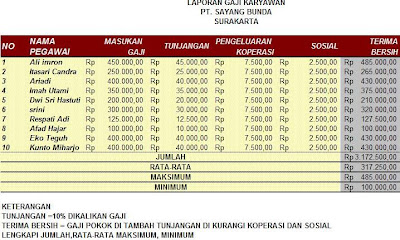
eeem ini nih pelajaran tik yang baru aja gue pelajarin kemarin disekolah :)
emang sih ini udah pernah gue peljarin sebelumnya di smp ,tapi gue udah agak lupa hehe dan waktu gue disuruh ngerjain tuh soal ,sunpah gue gak ngerti :(
tapi sedikit demi sedikit gue bisa deh ngerjain tuh soal berdua sama ichaa :D
makasih yaaa bu yuni ,saya jdi tau cara2 pake IF gitu hehe :)
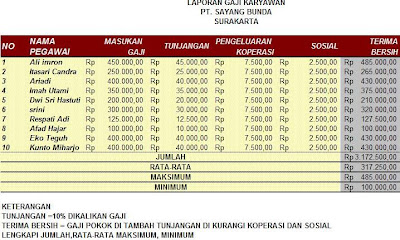
eeem ini nih pelajaran tik yang baru aja gue pelajarin kemarin disekolah :)
emang sih ini udah pernah gue peljarin sebelumnya di smp ,tapi gue udah agak lupa hehe dan waktu gue disuruh ngerjain tuh soal ,sunpah gue gak ngerti :(
tapi sedikit demi sedikit gue bisa deh ngerjain tuh soal berdua sama ichaa :D
makasih yaaa bu yuni ,saya jdi tau cara2 pake IF gitu hehe :)
Langganan:
Komentar (Atom)
